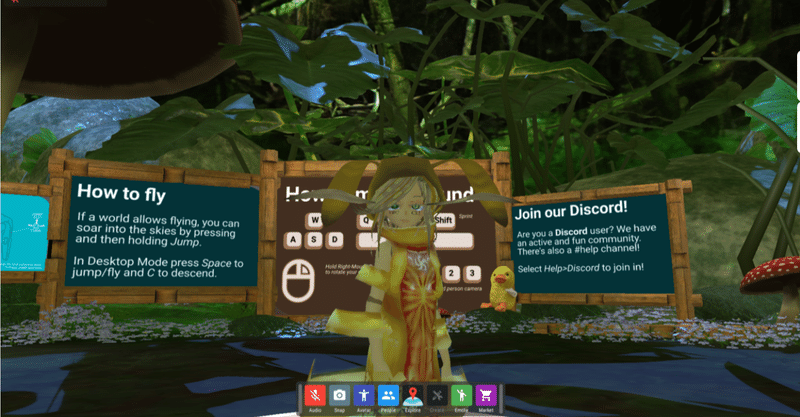
400人同時接続系VRSNS tivoli cloud VR にVRMアバターを持っていく
vrchat,cluster,NeosVR,Recroom,TECO VR,mozila Hubs。ソーシャルVRサービスは日夜新たなものが生まれ、そして消えていきます。
今回はそんなソーシャルVRサービスのひとつ、tivoli cloud VRの導入・VRMアバター反映までを書いていきます。
tivoli cloud VRについては公式を参照してください。
この記事の概要
ここに書かれていることは公式サイトのチュートリアル(docs)にも書かれています。英語・UNITY・blender・VRchatがそこまで分からないって方向けに簡単に詳細に書いていきますので、そのことを理解したうえでお読みください。
公式動作保証環境
オペレーティングシステム(OS):
Windows 10
macOS: High Sierra (10.13) 以上
Linux: 主要なもの(?)
システム構成:
CPU: Intel i5相当か、それ以上
RAM: 8GB以上
GPU: NVIDIA GTX 970相当か以上
インターネット速度:下り20Mbps、上り5Mbps
VR機器: SteamVRと互換性のあるVR機器ならOK
とあります。AMD製のCPU・GPUについては記載なし。
アカウントを作る
公式サイト右上「Sign in」をクリックし、「Create a new account」を選択してください。
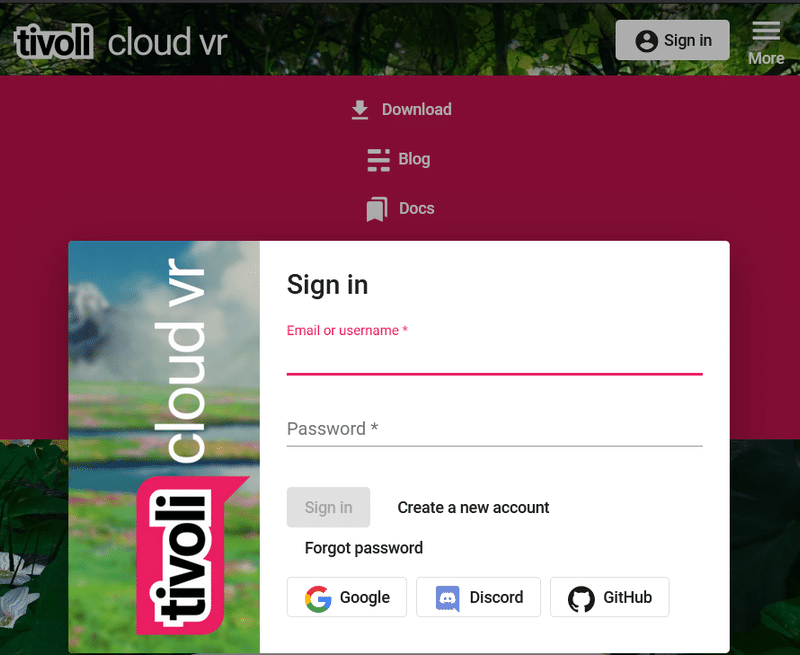
メールアドレス、tivori cloud vr用の名前、パスワードを設定し「Create a new account」を選びましょう。
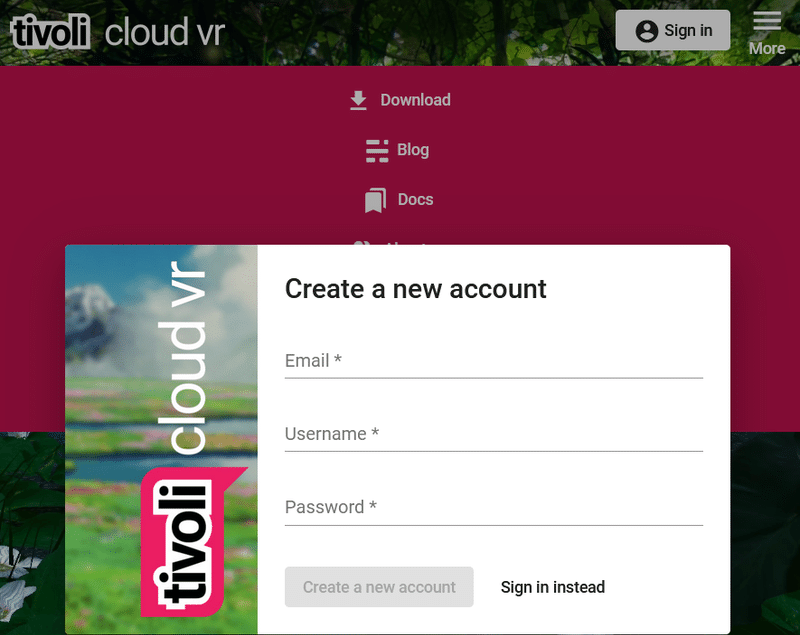
送ったメールアドレス宛にメールが届くので、そのメールの「Verify email」をクリックしましょう。(Verifyとは「確認」という意味ですね)
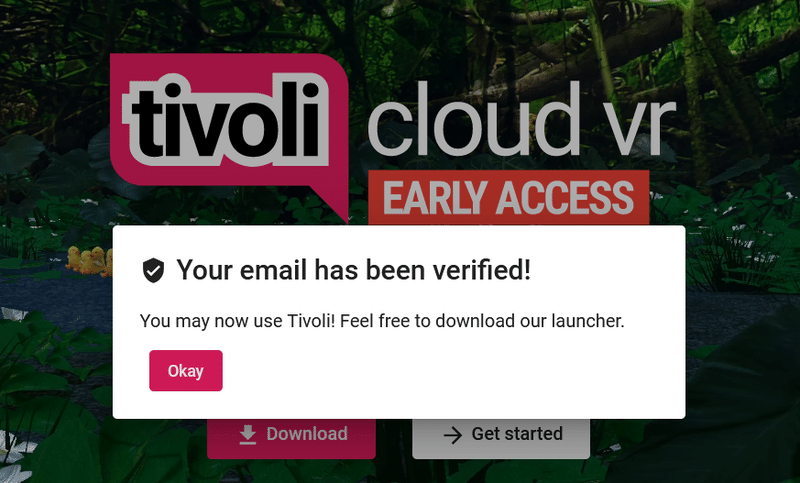
これでアカウントができました。既にサインインされていますので確認しましょう。
tivoriをインストールする
okay を押した後、ページ中央の「download」をクリックしましょう。
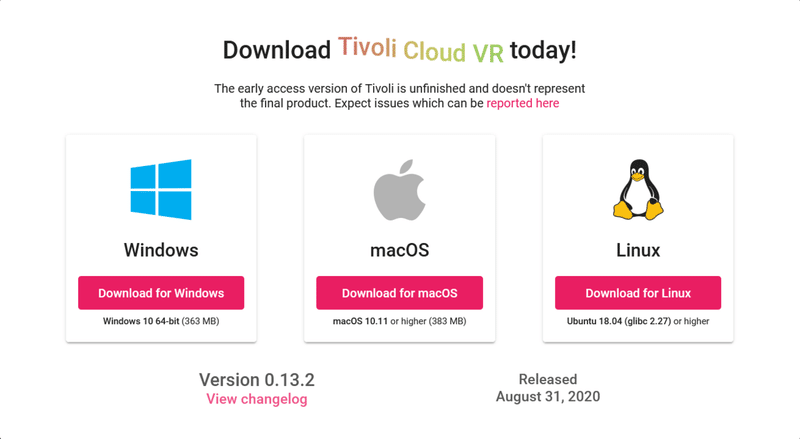
自分のPCのOSに合うファイルをダウンロードします。(著者のOSがWindowsなので、Windowsで説明します。)
DLしたexeファイルを実行し、
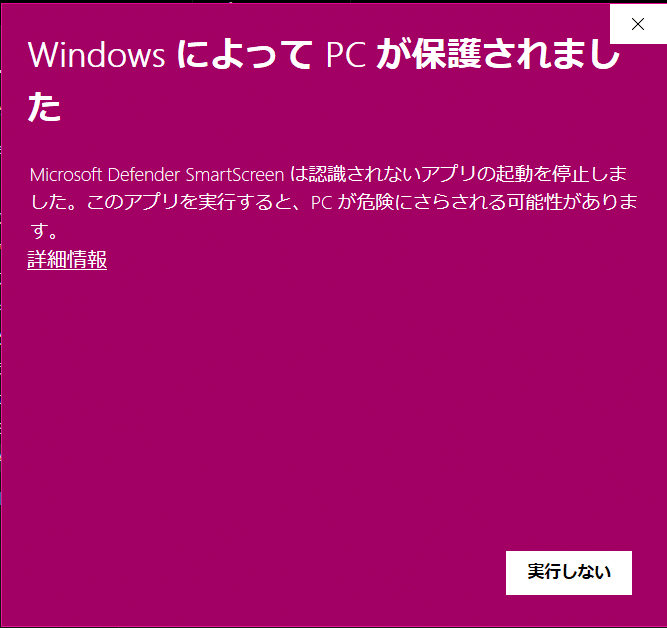
このような表示になる場合は「詳細情報」をクリックすると「実行」ボタンが出ますので実行。
プログラムの変更を許可して、インストール先を選択(そのままでもいいです)してインストールしましょう。
完了したらまだ実行せずに閉じましょう。一応このままでもデフォルトアバターで利用できます。
アバターを用意しよう(.FBX、.VRM)
アバターはFBX形式のものが使用できます。ここではVRM形式のアバターを使用することも視野に入れて説明します。
自分で作成したものを使用するか、
BOOTH等で売買されているものを購入する、
誰かに依頼して作成してもらう、など入手方法はあります。できるだけ権利的にクリーンなアバターを使用しましょう。
この記事では、私に著作権が発生するこのVRMアバターを使用します。このアバターは個人利用・非商用の範囲で誰でもアバターとして利用できます。
UNITYをインストールする
インストールするUNITYのバージョンですが、公式decsにはLTS(長期サポートされるバージョン)のものとしか書かれていません。decsのスクリーンショットには2019のものが使われていますのでそれを使う方が無難でしょう。
UNITY使ってるよ!という方はUNITY HUBよりインストールしてください。既にインストールしてあるならこの部分はスキップしてください。
Blenderをインストールする
あなたが使用したいアバターがVRM形式の場合、FBXエクスポートする必要があります。FBX形式の場合はこの工程は必要ありません。
執筆現在では2.90がリリースされていますが、利用者とサポートが手厚い2.83をダウンロードしましょう。
vrm importerはこちらから。
導入手順はこちらを参照してください。
VRMをFBX化する手順については、VRMをblenderにインポートした後そのままFBXでエクスポートするだけなので省略。分かりやすいところに保存してください。
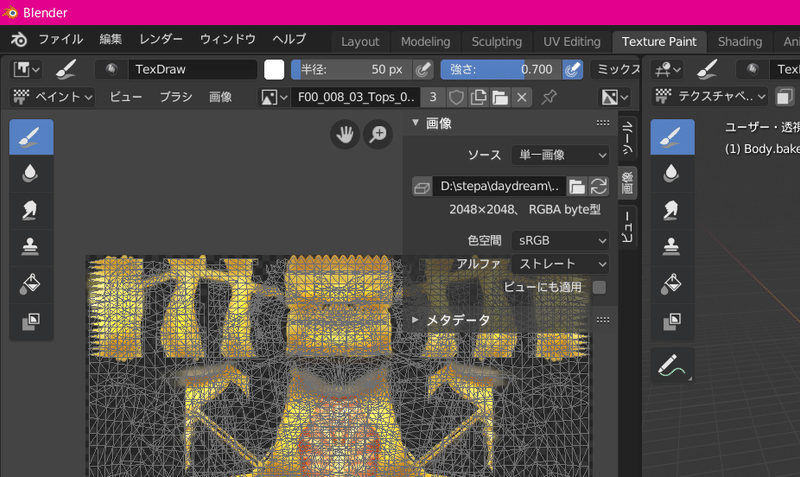
テクスチャはtexture paintの左画面から右側上部[<]を開き「画像」からフォルダを確認して開いておきましょう。
UNITYでアバターを変換する
Tivoli cloud VRにアバターを入れる準備をします。最新のUnity Avatar Exporterを下よりダウンロードしてください。
そうしたらUNITYを開き、assets欄にドラッグ&ドロップしてimportします。同じassets欄にFBXファイルをドラッグ&ドロップしましょう。
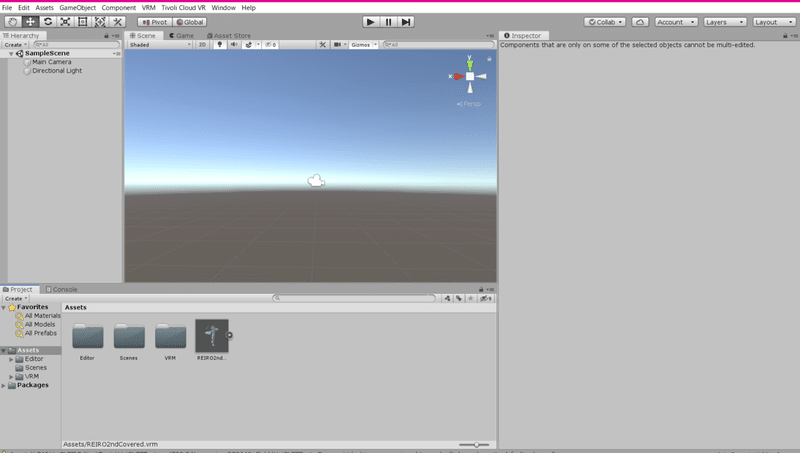
(上部タブにTivoli Cloud VRがあればOK。VRMタブは無視してください)
インポートしたFBXファイルをクリックして、Inspector内のRigを選びAnimation TypeをHumanoidにして、configureをクリック。
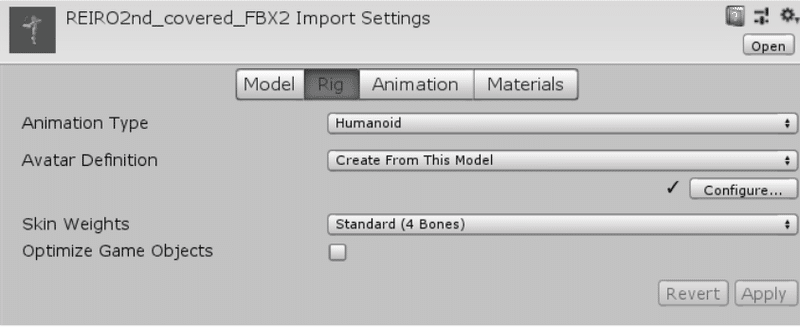
ボーンの設定画面が出てきますので、問題なければ右下「done」をクリック問題ある場合(赤色)はボーンを指定する必要があります。戻ってきたらapplyしましょう。
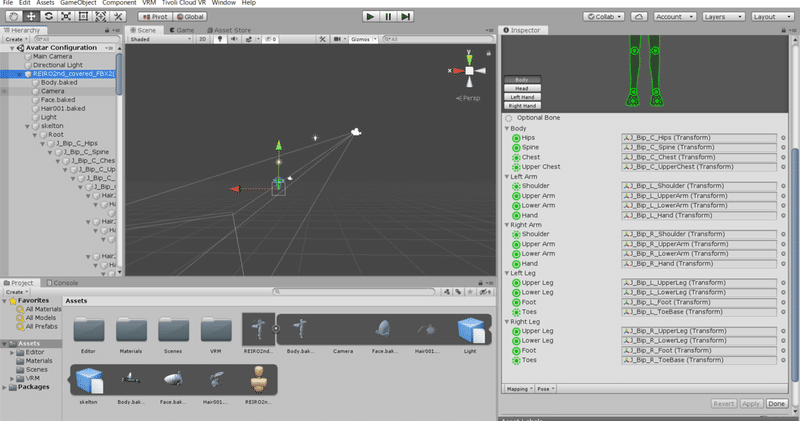
公式docsにはここでposeよりEnforce T-poseを選択するようですが、特に実行せずとも問題ありませんでした。おそらくAスタンスのアバターの場合の調整でしょうか?
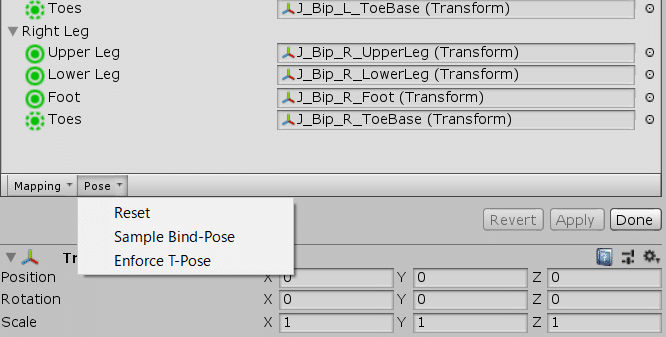
出来ましたら同inspector内のMaterialsよりLocationをUse External Materials(Legacy)に変更し、Applyを押します。
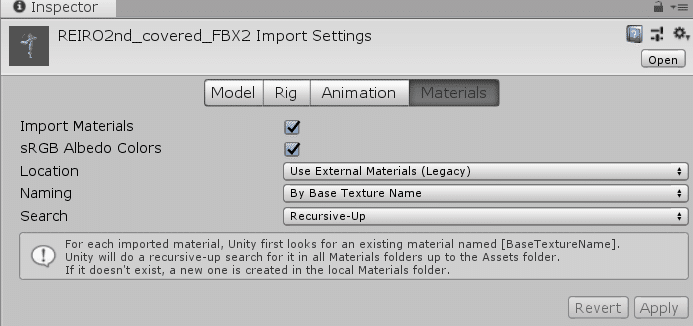
assets内にMaterialsのフォルダができてますので、そこにテクスチャを入れましょう(軽量化しておけばよかったですね)。
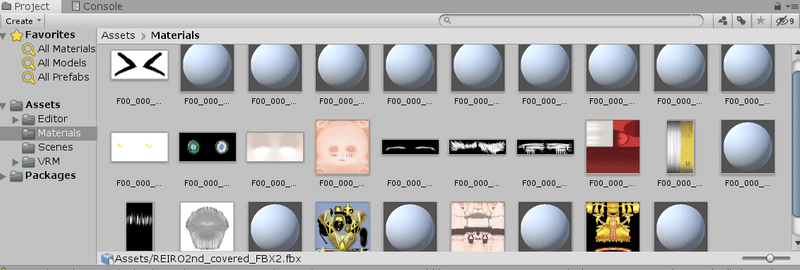
MaterialのひとつをクリックするとInspectorに出てきますので、ShaderをStandardまたはUnlitに設定します。ここではStandardにしています。
Rendering ModeがOpaqueになっています。テクスチャに透明な箇所がある場合はCutoutにします。
Albedoのすぐ左の○(四角ではない)をクリックしてテクスチャを選択します。それぞれのマテリアルに適合するテクスチャを当てはめてください。
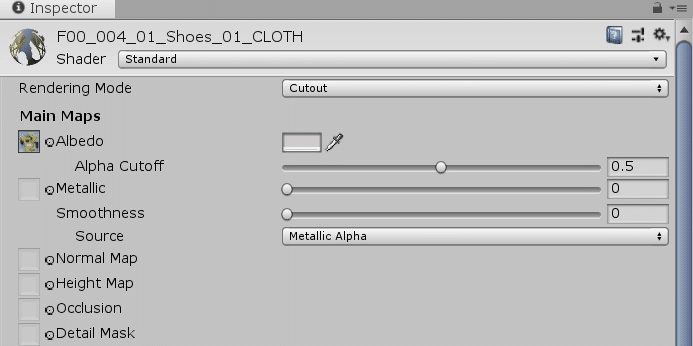
そうしたらasset欄よりFBXファイルを選択、上部タブ「Tivoli Cloud VR」より「Export New Avatar」を選んでください。
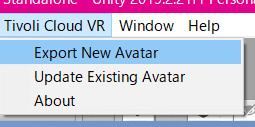
Saveすると次のページへ変わります(fbxエクスポート時にLightも一緒に出力してしまっていますね...白飛びしてます)。
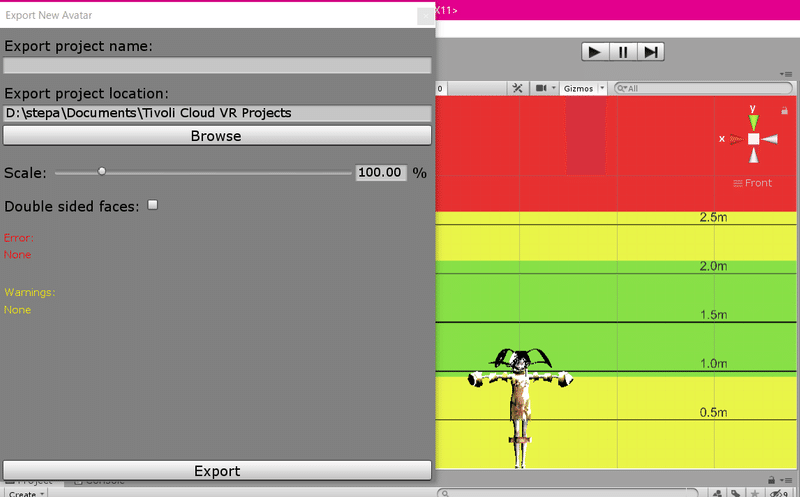
project nameを入力しましょう(2バイト文字を入れない方が無難です)。
Exportする場所を指定しましょう。
Scaleで大きさを変えられます。使用アバターのデフォルト身長は120cmですね。
Exportして問題がなければ、fstファイルが出力されたフォルダが開かれます。テクスチャとFBXファイルもあるはずです。
Tivoli Cloud VRにアバターをアップロードする
Tivoli Cloud VRにログインした状態で、右上のAppsをクリックしてMy Filesを開きましょう。
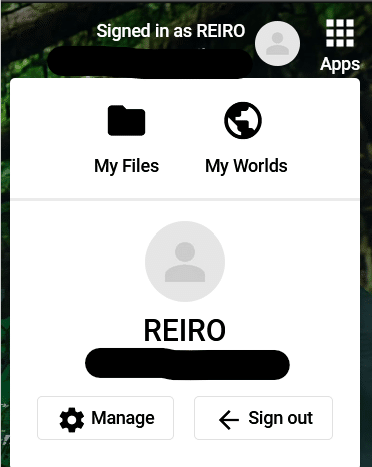
新しくフォルダを作成し、Uploadを選択しましょう。そうしたらUNITYで出力したファイルを全て(テクスチャ、FBXファイル、fstファイル)ドラッグ&ドロップします。
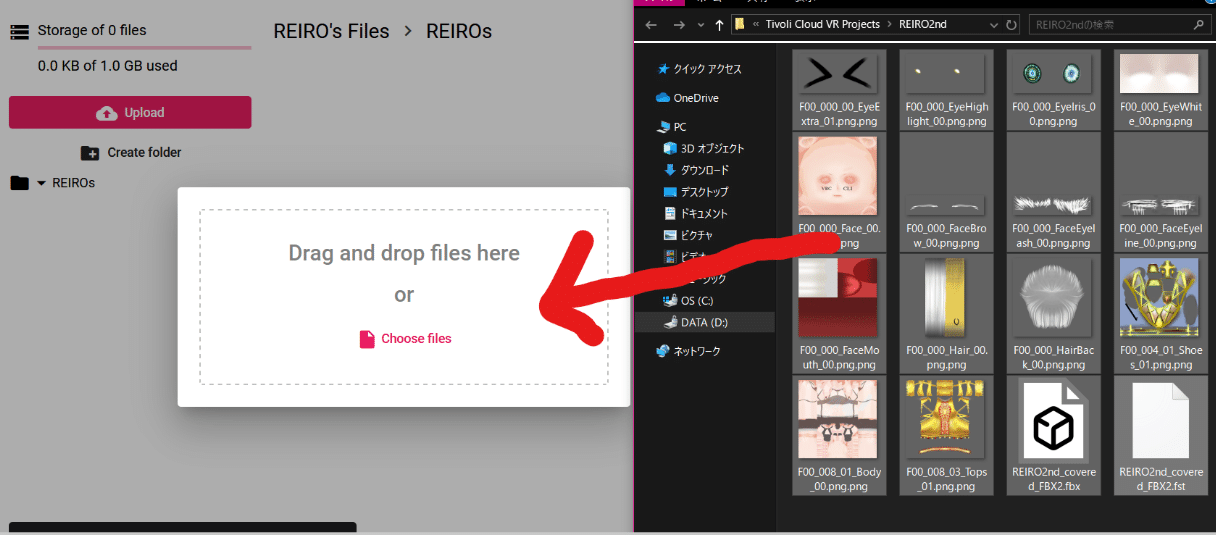
アップロードが終わりましたら、アップロードしたfstファイルを選んで「Copy URL to clipboard」を選択し「Copied!」にしましょう。
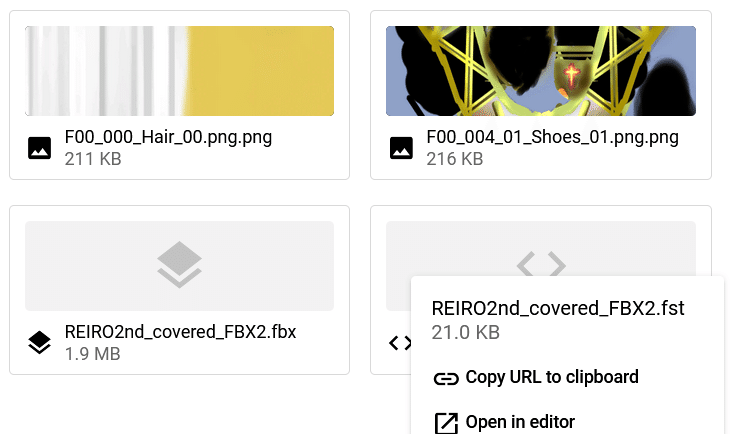
ここでTivoli Cloud VRを立ち上げ(デスクトップにショートカットがあるはずです)、サインインしましょう。
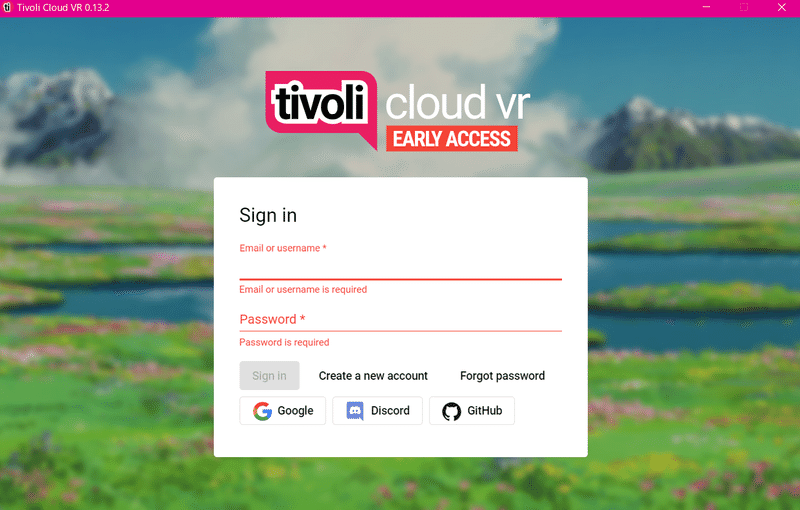
下部の「Launch Tivoli client」をクリックするとTivoli Cloudが開きます。「Disable VR」にチェックを入れるとデスクトップモードで開きます。
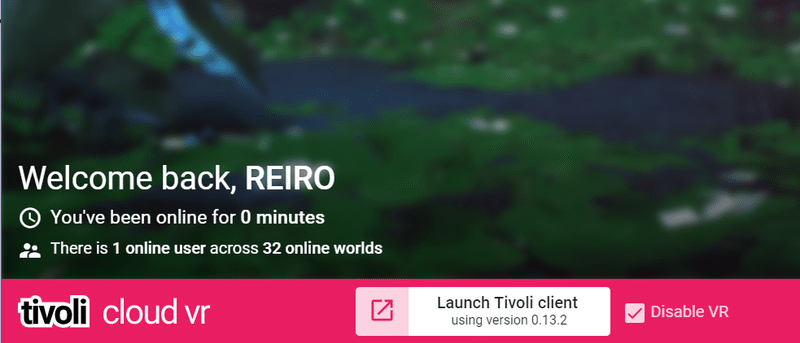
だいたいこのような画面になりますので、下の「Avatar」を選択しましょう。
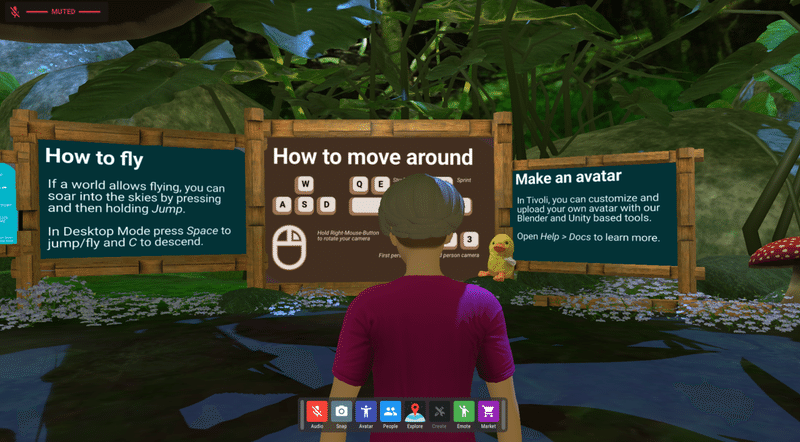
このようなメニューが出てきますので「Update avatar URL」を開いて、先程クリップボードに保存したURLを入れてください。
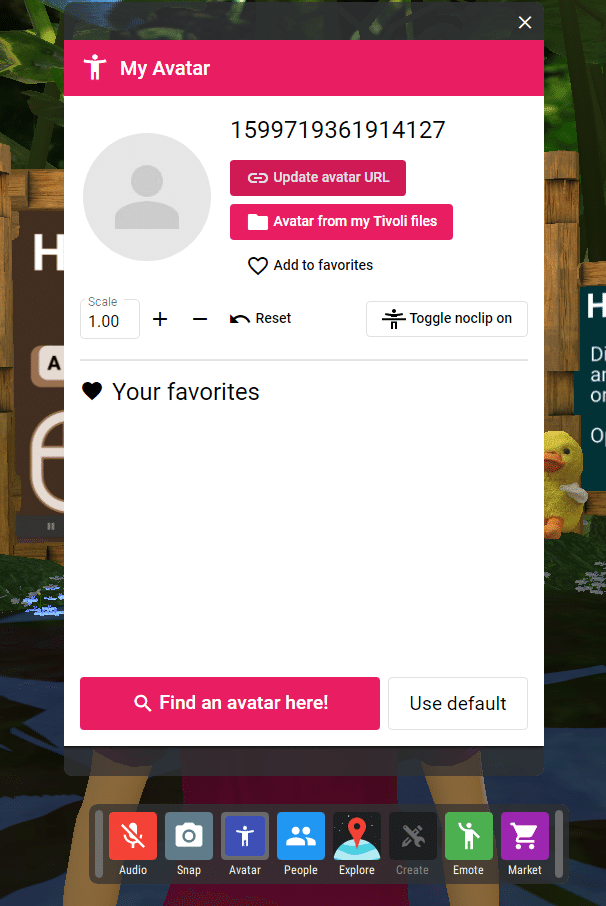
しばらくするとアバターが切り替わり、アップロードしたアバターになります(デスクトップモードですと1,2,3キーで視点が変わります)。
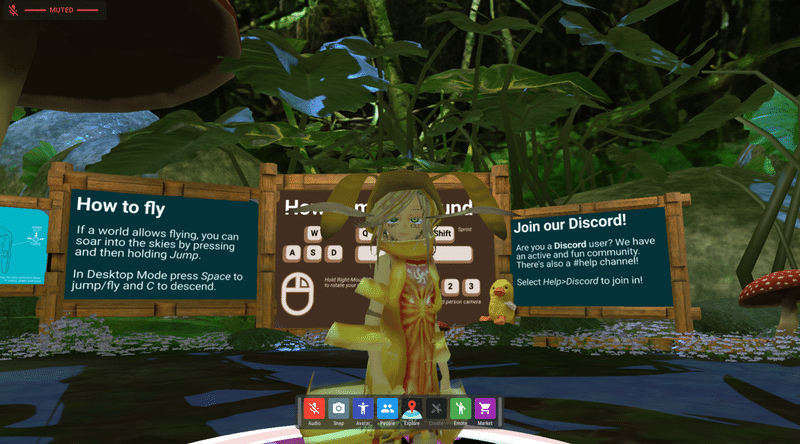
メッシュが重なってるところがちょっとおかしいですが...、ちゃんと動くのでヨシ!
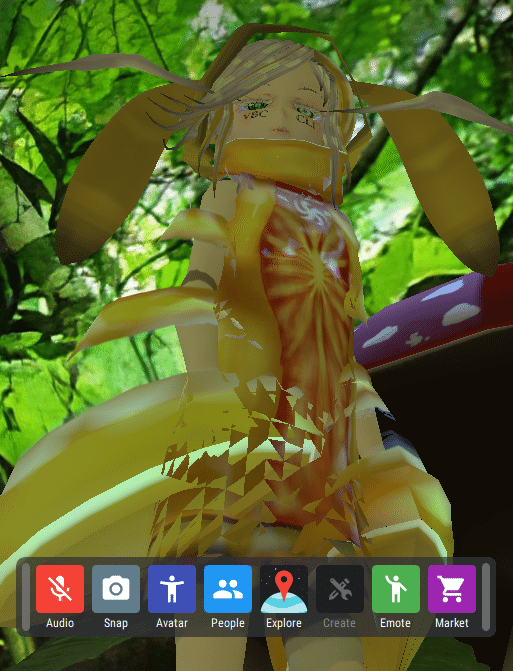
余談
また、著者のPCのタスクマネージャーはこのような状態でした(CPU:intel core i7 9750H、メモリ:16G、GPU:NVIDIA Geforce RTX 2060。初期ワールドで他プレイヤー無し、Oculus quest)。
デスクトップモード
![]()
VRモード(グラフィック設定を変えることで負荷を減らせます。)
![]()
これは自撮りを行おうとして失敗してる写真です。カメラが視点依存なのでしょうか、逆側に向けて撮っても変わらない...でした
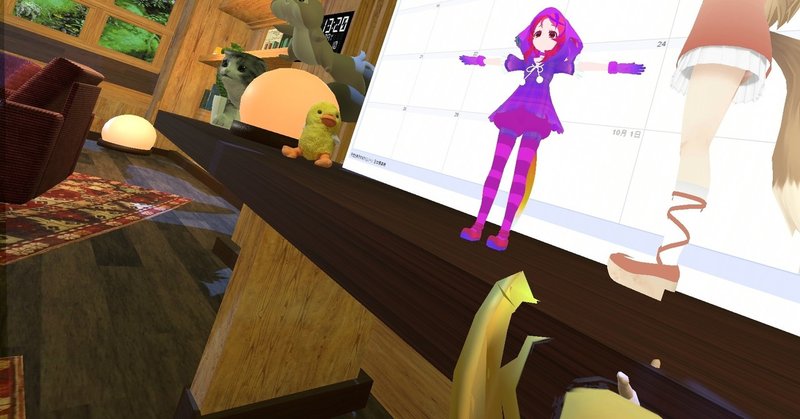
後記
参考にしたサイト様
公式Docs
togetterにまとめられてありますので参考にしてください。
著者について
VRoid Studioでアバターが作れるバーチャルブレスコンソール、REIROです。
#バーチャル名刺 #VBC_CLI
— REIRO:MCno.151 VBC CLI (@VBC_ClearEver) July 19, 2020
VRoidHubhttps://t.co/fgR4LyjSZr
youtubehttps://t.co/TQyhFkiiKl
notehttps://t.co/pcslZi4a1w
boothhttps://t.co/f2CDEVGM7h
ofuse箱https://t.co/wn9lDrSEte
VRoid依頼https://t.co/EAj9O34KpChttps://t.co/ayGW8oWTH6
他(Meish)https://t.co/qQJQCCHj4E pic.twitter.com/kzN5XAcTd7
この記事が気に入ったらサポートをしてみませんか?
